كيف يمكنني تمكين إعادة توجيه المكالمات باستخدام Ultra Mobile؟
توضح هذه المقالة كيفية إعداد إعادة توجيه المكالمات على هواتف Ultra Mobile. تبيع Ultra Mobile كلاً من هواتف iPhone و Android ، لذلك يتم إعطاء تعليمات حول إعداد توجيه المكالمات لكل من هذه الأنواع من الأجهزة. يتم أيضًا تقديم المشورة بشأن ما يجب فعله إذا تم حظر الميزة على هاتف Android الخاص بك.
هناك أوقات لا تريد فيها الرد على هاتفك ، مثل عندما تكون في إجازة. في هذه الأوقات ، يمكنك إعداد توجيه المكالمات لإرسال مكالماتك إلى مكان آخر ، مثل المكتب. إذا كنت تستخدم Ultra Mobile ، فيمكنك إعداد إعادة توجيه المكالمات باستخدام الإرشادات التالية:
إذا كان لديك iPhone
لا يعد إعداد إعادة توجيه المكالمات على iPhone بسيطًا دائمًا ، ولكن يستخدم Ultra Mobile معيار GSM ، لذلك يمكنك استخدام هذا الإجراء.
- افتح تطبيق الإعدادات.
- اضغط على الهاتف.
- اضغط على تحويل المكالمات.
- انقر على الزر بجوار عبارة "إعادة توجيه المكالمات" لتشغيل الميزة.
- اكتب رقم الهاتف الذي تريد تحويل مكالماتك إليه.
- اضغط على زر العودة.
- يجب أن يظهر الرقم الذي أدخلته للتو على شاشة تحويل المكالمات.
إذا كان لديك هاتف Android
تحتوي هواتف Android على المزيد من الخيارات لإعادة توجيه المكالمات. إذا كان لديك هاتف Ultra Mobile Android ، فاستخدم هذا الإجراء.
- افتح تطبيق الهاتف.
- اضغط على أيقونة قائمة النقاط الثلاث.
- إذا ظهر خيار إعدادات المكالمة ، فانقر عليه. إذا لم يتم الضغط على خيار الإعدادات ، والذي سيؤدي إلى تشغيل خيار إعدادات الاتصال. اضغط عليه عندما يفعل.
- اضغط على تحويل المكالمات.
- اختر أحد خيارات إعادة التوجيه الأربعة المقدمة لك. سيعيد Alward Forward توجيه جميع مكالماتك. إعادة التوجيه عندما يقوم مشغول بإعادة توجيه مكالماتك الأخرى عندما تقوم بإجراء مكالمة. إلى الأمام عند إعادة توجيه المكالمات التي لم يتم الرد عليها بعد عدد معين من الرنات. إلى الأمام عندما يتم إعادة توجيه المكالمات التي لم يتم الوصول إليها عند إيقاف تشغيل هاتفك.
- أدخل الرقم الذي تريد إعادة توجيه مكالماتك إليه.
- اضغط على موافق أو تمكين.
إذا لم يظهر خيار إعادة توجيه الاتصال في الخطوة 7 ، فلا يمكنك تعيين إعادة التوجيه على هاتفك باستخدام هذا الإجراء. بدلاً من ذلك ، سيتعين عليك الاتصال بمشغل شبكة الجوال وجعلها تقوم بإعداد إعادة توجيه المكالمة لك ، أو معرفة كيف يريدون منك القيام بذلك.
إذا لم تنجح هذه الإجراءات معك ، فيمكنك دائمًا تجربة تجربة خدمة عملاء Ultra Mobile. لديهم مكتب مساعدة عبر الإنترنت ورقم هاتف خدمة العملاء. يمكن العثور على كليهما هنا .
مزيد من الأسئلة؟
حلول لمشاكل مماثلة
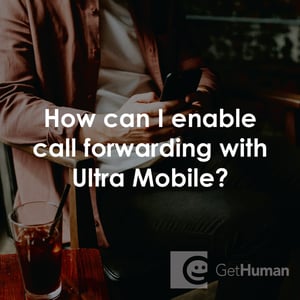
لماذا يكتب GetHuman أدلة كيفية Ultra Mobile؟
تعمل GetHuman منذ أكثر من 10 سنوات في الحصول على معلومات حول المؤسسات الكبيرة مثل Ultra Mobile لمساعدة العملاء على حل مشكلات خدمة العملاء بشكل أسرع. بدأنا بمعلومات الاتصال وأسرع الطرق للوصول إلى إنسان في الشركات الكبرى. خاصة تلك التي بها أنظمة IVR بطيئة أو معقدة أو قائمة الهاتف. أو الشركات التي لديها منتديات مساعدة ذاتية بدلاً من قسم خدمة العملاء. من هناك ، أدركنا أن المستهلكين لا يزالون بحاجة إلى مساعدة أكثر تفصيلاً لحل المشكلات الأكثر شيوعًا ، لذلك قمنا بالتوسع في هذه المجموعة من الأدلة ، التي تنمو كل يوم. وإذا اكتشفت أي مشكلات في دليل كيف يمكنني تمكين إعادة توجيه المكالمات باستخدام Ultra Mobile؟ ، فيرجى إخبارنا عن طريق إرسال التعليقات إلينا. نريد أن نكون مساعدين قدر الإمكان. إذا كنت تقدر هذا الدليل ، يرجى مشاركته مع الأشخاص المفضلين لديك. معلوماتك وأدواتنا المجانية مدعومة من أنت ، العميل. كلما زاد عدد الأشخاص الذين يستخدمونه ، كان ذلك أفضل.
